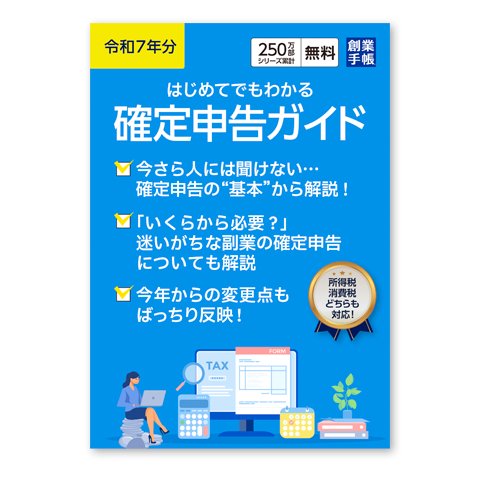仕事用パソコンの選び方決定版!失敗したくない人に知ってほしいポイントまとめ
ビジネスを円滑にするために仕事用パソコンの選び方を知っておこう

仕事において、パソコンは不可欠な存在です。
しかし、自分のパソコンは持っていても、仕事用パソコンを持っていない方は多くいるかもしれません。
一般的に、法人向けのパソコンはビジネス用途で作られているため、機能やサポートに重点が置かれている傾向があります。
仕事用パソコンを選ぶ時には、あらかじめパソコンに必要な条件をピックアップするようにしてください。ここでは、仕事用パソコンの選び方を紹介します。
※この記事を書いている「創業手帳」ではさらに充実した情報を分厚い「創業手帳・印刷版」でも解説しています。無料でもらえるので取り寄せしてみてください
この記事の目次
知っておきたい仕事用パソコンの主流3タイプ

仕事で使うパソコンを自分で選んだ経験はあるでしょうか。仕事用パソコンは会社が用意してくれることが多いかもしれません。
しかし、副業用のパソコンや、独立してフリーランスになりパソコンが必要になる人も珍しくありません。
ここでは、仕事用パソコンを選ぶためにパソコンの基礎知識をまとめています。
大画面パソコン
常に職場に置いておくパソコンなど、持ち運びを想定しないのであれば、見やすい大画面のパソコンが人気です。
大画面のパソコンは、同じ解像度であればディスプレイが小さいパソコンよりも大きく表示できるため、仕事環境も快適です。
大画面と聞くとデスクトップパソコをイメージしやすいかもしれませんが、ノートパソコンでも画面サイズが15.6インチ以上のモデルが発売されています。
本体が大きなパソコンはキーボードのスペースにも余裕があり、入力がしやすい点も魅力です。
特に数字を入力する機会が多い場合は、テンキーが搭載されているものをおすすめします。
モバイル用パソコン
持ち歩いて使う場合は、モバイル用のパソコンが適しています。具体的には、画面13.3インチ以下で重量1.3kgのモバイル用パソコンが主流です。
モバイル用パソコンは、軽量で携帯する時に負担になりにくい点がメリットです。
需要も豊富で、様々な種類のモバイル用パソコンが販売されているため、使用用途に合わせたものを選択できます。
タブレットとしても使える2in1
2in1タブレットPCは操作性に優れ、営業にも便利です。パソコンとしてもタブレットとしても使えるため、様々な場面で活躍します。
オフィスではノートパソコンとして使用し、客先ではタブレットとして利用することが可能です。
キーボードと端末本体を分けられるセパレート型のほか、回転、スライドすることで形状を変えられるコンバーチブル型があります。
実際に使う場面をイメージしながら、作業がしやすくビジネスに活用しやすいタイプを選んでください。
ITに詳しくなくてもわかる仕事用パソコンの選び方

ITに詳しくない人や、専門用語がわからない人でも仕事用のパソコンを選びたい人は多くいるかもしれません。
ここでは、パソコンに詳しくない人でも業務にピッタリの仕事用パソコンの選び方をまとめました。
用途から選ぶ仕事用パソコン
簡単にパソコンといっても、事業の形態や作業する場面によりパソコンの使い方は異なります。
仕事用のパソコンを選ぶ時には、用途に合わせたものを選んでください。
外出先で使う人向けの仕事用パソコン
仕事用パソコンを選ぶ時には、パソコンを使うシーンを考えてください。
外出先で使うことが多い営業の人は、持ち運びが負担にならず、バッテリー駆動時間の長さが優れたパソコンを選ぶことをおすすめします。
重量が1kg未満のパソコンは持ち運びに便利です。しかし、普段は営業車で移動する場合には、重くても問題はないかもしれません。
使用するデータの分析やグラフ作成、プレゼンといった、パソコンに負荷のかかる業務が多い場合には、重さだけでなくCPUやメモリー(メインメモリー)にこだわって選ぶことをおすすめします。
使用用途は交通手段、外出時間に合わせて決めてください。
複数のソフトを同時に起動したい人向けの仕事用パソコン
パソコンの使用目的により選び方も異なります。画像編集やWeb会議など文章作成以上の負荷がかかる作業をする場合には、パソコンのスペックにこだわって選びましょう。
推奨ストレージは、SSD256GB以上、CPU:Core i5/Ryzen 5です。
デスクワークに使う仕事用パソコン
職場で使うパソコンであれば、据え置きノートやデスクトップパソコンが適しています。
ドキュメント作成以外にも動画作成やWeb会議など幅広い用途に使えるようにしてください。
画面サイズは15.6インチ以上で、CPU:Core i5/Ryzen 5以上の余裕があるものがおすすめです。
また、ドキュメントを作成する仕事では、Microsoft Office製品を使用する業務が増えます。
購入時にMicrosoft Office製品が搭載されているパソコンであれば、すぐに使い始められるため便利です。
クリエイティブな業務に適した仕事用パソコン
パソコンの用途の中でも、クリエイティブな業務には高いスペックが要求されます。
グラフィック作業や動画編集を行うのであれば、高性能なCPUや大容量メモリを搭載したパソコンを選ぶようにしてください。
CPUやメモリのスペックが高ければ、映像や画像の処理が快適です。
また、画面も大きいほうが使いやすいため、モニターは15.6インチ以上でメモリーが16GB以上、CPUがCore i7/Ryzen 7以上をおすすめします。
ノートパソコンであれば、大型の外部ディスプレイとの組み合わせもよいかもしれません。
また、動画や画像のデータ量は大きいため、記憶容量は最低でも250GB以上を確保してください。
特徴から選ぶ仕事用パソコン
パソコンに関して、機能や特徴で選ぶ方法もあります。特徴的なパソコンをピックアップして紹介します。
光学ドライブ付きパソコン
パソコンを選ぶ上で確認しておきたいのがドライブの有無です。ノートパソコンでは、光学ドライブがついていないものもあります。
光学ドライブ付きのパソコンであれば、外付けのドライブがなくてもDVDやCDの読みこみが可能です。
外付けドライブを別に用意するか、初めからついているものを購入するかを決めてください。
Microsoft Office搭載パソコン
ドキュメントを扱うことが多い場合には、Microsoft Office搭載の有無を確認してください。
Microsoft Officeが搭載されていないパソコンであれば、業務で使用するWordやExcelなどを別に買わなければならないケースがあります。
そのため、Microsoft Officeが搭載されたパソコンを購入するほうがよいかもしれません。
タブレット型パソコン
タブレット型パソコンは、軽量で持ち運びに優れています。
パソコンとしてもタブレットとしても使えるため、外出先で資料確認したりプレゼンに使用したりする場合に便利です。
ただし、形態に優れていても打鍵しにくい場合もあるため、実際に触って操作感を確かめるようにしてください。
低価格パソコン
予算をかけず従業員に複数のパソコンを用意したい場合は、低価格のパソコンもチェックしてみてください。
10万円未満であっても、多くの業務には支障がないパソコンも販売されています。
パソコンの負荷が少ない仕事は低価格パソコンを使用し、動画や画像の編集などの仕事にはハイエンドのパソコンを使用する方法もあります。
ディスプレイのサイズで選ぶ仕事用パソコン
使用場面に合わせて、ディスプレイサイズで選ぶ方法もあります。
ディスプレイは大きいほうが見やすいですが、13.3インチ以下のパソコンであれば持ち運びに便利です。
作業スペースは画面サイズと解像度により決まるため、解像度もチェックします。
また、小さい文字が見にくい場合には、大きいディスプレイのパソコンを選んで解像度を下げると使いやすくなります。
メーカーから選ぶ仕事用パソコン
パソコンは多くのメーカーが作っており、それぞれ特徴があります。
コストパフォーマンスに優れるのは中国のLenovo、カスタマイズ性で選ぶのであればDell、サポートが充実しているのはNECなどのようにメーカーにより特徴があるため、比較して選ぶことをおすすめします。
シリーズから選ぶ仕事用パソコン
すでに個人用としていて気に入っているシリーズがあれば、そのシリーズで揃える方法もあります。
また、メーカーにより法人向けのパソコンシリーズがラインナップされているかもしれません。
使いやすさにこだわった「dynabook」シリーズやNECの法人向けノートパソコンシリーズ「VersaPro」など、シリーズごとにコンセプトがあるためチェックしてみてください。
スペックから選ぶ仕事用パソコン
パソコンは、様々な作業を行うツールです。機能やスペックにこだわって選びたい人は多いかもしれません。
ここでは、パソコンの機能やスペックについて詳しく紹介します。
CPU
CPUは、Central Processing Unitの略称です。パソコンの頭脳とも呼ばれる、演算や処理を行う部分となります。
主流は、IntelのCoreシリーズとAMDのRyzenシリーズです。
CPUの能力を測るために知っておきたいことは、コア数とスレッド数、クロック周波数です。
CPUのスペックは、パソコンの動作における快適性を左右します。用途に必要なCPUであるかどうか必ず確認してください。
OS
OSはOperating Systemの略称で、システム全体を管理するソフトウェアをいいます。
現在スタンダードなOSは「Windows 11」で、GoogleのChrome OSを搭載したものもあります。
「Windows 10」搭載の製品もありますが、2025年にサポートが終了するため注意してください。
SSD
SSDはSolid State Driveの略称で、データを記録するストレージのことです。磁気で記録するHDDと違って、フラッシュメモリーに電気的に記録できます。
HDDと比較して高価ではありますが、読み書きが高速で故障しにくいメリットがあります。
Wi-Fi
Wi-Fiは、無線LANの規格です。
Wi-Fi 5(IEEE802.11ac)の転送速度は最大6.9Gbps、Wi-Fi 6(IEEE802.11ax)では、最大9.6Gbpsと大幅にアップしています。
各規格の転送速度を実現するには、パソコンと無線LANルーターの両方が対応していなければならないため、確認してください。
Officeの契約形態
Microsoft Officeの契約形態には、契約更新型と買い切り型があります。
契約更新型は、年額もしくは月額の利用料が発生するものの、最新型を使い続けられるメリットがあります。
買い切り型はアップグレードできませんが、毎月の支払いが不要である点がメリットです。どちらが適しているか考えて選んでください。
画面の種類
パソコン画面の種類もチェックしてください。液晶は、バックライトの光を制御し、前面にあるカラーフィルターを介して表示しています。
反応が比較的遅く、見る角度により色が変わる点はデメリットですが、寿命が長く、価格も安価です。
有機ELは、バックライト不要で素子自体が光ります。
応答速度が速く、明暗を高画質で表現できるメリットがあるものの、寿命が短く、焼き付きが起こりやすい点がデメリットです。
仕事用パソコンを選ぶポイント

仕事に使用するパソコンは、生産性や作業効率に大幅に影響します。仕事用のパソコンを選ぶ時にあらかじめ理解しておいてほしいポイントをまとめました。
用途を決める
設計やデザイン、開発といった、業務に必要なソフトウェアやシステムがある場合には、ライセンスも含めて検討しなければいけません。
どのような仕事に使う予定で、どのようなソフトウェアが必要かを決めてから、具体的なパソコン選びに移ることをおすすめします。
必要なスペックを明確にする
仕事の内容により、パソコンに求める条件は異なります。
グラフィックボード搭載の高性能パソコンが必要な仕事もあれば、スタンダードなパソコンでも十分なケースもあります。
オーバースペックなパソコンは持て余してしまう可能性がありますが、スペックが不足していては業務効率が下がり生産性も向上しません。
どの程度のスペックが必要なのか、部署や部門ごとに明確にしてください。
保証とサポート期間を決める
パソコンは初期不良や不具合を起こすことがあります。
メーカーでなければ対処できないトラブルが発生することもあるため、保証サービスには加入することをおすすめします。
保証期間が過ぎると修理代金が高額になってしまうため、長期間使いたい場合には延長保証を検討してください。
まとめ
仕事用のパソコンには多くの種類があるため、どれを選べばいいのかわからなくなることがあります。
あらかじめパソコン選びのポイントをおさえておけば、条件に合うものを絞込みやすくなります。
パソコンを使う場面をイメージするとともに、実際に使っている人から意見を聞いて選ぶようにしてください。
創業手帳(冊子版)は、個人事業主や中小企業向けの記事を多数掲載しています。ぜひ創業手帳(冊子版)をパートナーとして活用してください。
(編集:創業手帳編集部)